वर्चुअल डेस्कटॉप की असीमित संख्या प्राप्त करें
हर कोई अपने डेस्कटॉप पर मल्टी-मॉनिटर सेटअप होने के लिए तरसता है, क्योंकि उन फैंसी एलसीडी पैनल में सौंदर्यशास्त्र और उपयोग में आसानी होती है। हालांकि, वर्चुअल डेस्कटॉप के साथ, आप एक स्क्रीन पर कई कार्यक्षेत्रों के भीतर कई कार्यों का प्रबंधन कर सकते हैं, जिन्हें आपकी आवश्यकताओं के अनुरूप अनुकूलित किया जा सकता है। उदाहरण के लिए, आप कार्यालय से संबंधित कार्यों को करने के लिए एक कार्यक्षेत्र का उपयोग कर सकते हैं और एक अन्य आभासी डेस्कटॉप पर फेसबुक खोल सकते हैं ताकि आप अपने काम और व्यक्तिगत कार्यों को अलग-अलग प्रबंधित कर सकें। Finestra वर्चुअल डेस्कटॉप एक ओपन सोर्स एप्लिकेशन है जो आपके काम को बेहतर तरीके से आयोजित करने के लिए कई वर्चुअल डेस्कटॉप जोड़ सकता है। डिफ़ॉल्ट विन + जेड हॉटकी संयोजन का उपयोग करके, आप वर्तमान स्क्रीन पर वर्चुअल डेस्कटॉप का तत्काल थंबनेल पूर्वावलोकन प्राप्त कर सकते हैं। Finestra की कुछ मुख्य विशेषताओं में पूर्ण-स्क्रीन स्विचर दृश्य पूर्ण ड्रैग और ड्रॉप कार्यक्षमता के साथ, डेस्कटॉप स्विचर संकेतक शामिल हैं जो अन्य डेस्कटॉप से संबंधित हैं संख्या, वर्चुअल डेस्कटॉप के असीमित संख्या में जोड़ने का विकल्प, कई मॉनिटर समर्थन, प्रत्येक डेस्कटॉप के लिए कॉन्फ़िगर करने योग्य सिस्टम ट्रे आइकन और बीच में स्विच करने के लिए हॉटकी समर्थन डेस्कटॉप।
एक बार स्थापित होने पर, आप तुरंत Finestra को लॉन्च करके कई डेस्कटॉप पर काम करना शुरू कर सकते हैं। डिफ़ॉल्ट रूप से चार वर्चुअल डेस्कटॉप सक्रिय होते हैं, हालांकि, आप विकल्प ट्रे से अतिरिक्त डेस्कटॉप जोड़ सकते हैं जो सिस्टम ट्रे मेनू से सुलभ हैं। वर्चुअल डेस्कटॉप स्विचर देखने के लिए Win + Z हॉटकी का उपयोग करें।
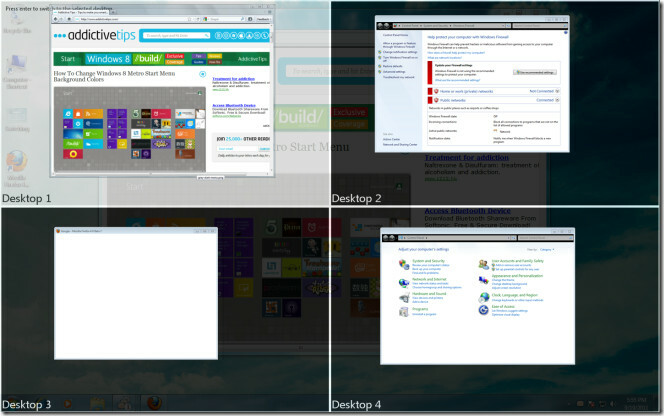
सिस्टम ट्रे मेनू का उपयोग करके, आप वर्चुअल डेस्कटॉप स्विच कर सकते हैं, डेस्कटॉप स्विचर देख सकते हैं, हॉटकी समर्थन सक्षम कर सकते हैं, और सक्रिय विंडोज़ (पुनर्प्राप्त विंडोज विकल्प) छिपा सकते हैं।
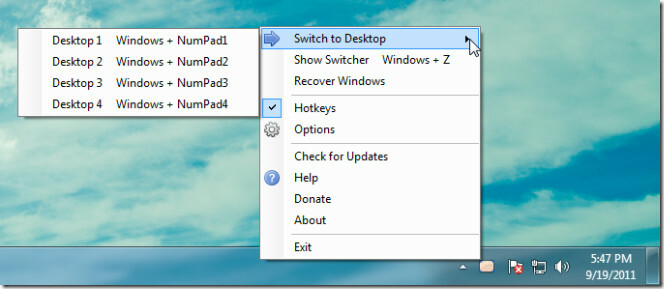
उन्नत सेटिंग्स को कॉन्फ़िगर करने के लिए, सिस्टम ट्रे मेनू के माध्यम से Finestra वर्चुअल डेस्कटॉप विकल्पों पर जाएं। सामान्य टैब वर्चुअल डेस्कटॉप को स्विच करने, सिस्टम ट्रे आइकन को सक्षम या अक्षम करने, स्वचालित रूप से नई विंडो को उनके उचित डेस्कटॉप पर ले जाने और स्प्लिट स्क्रीन देखने पर संकेतक को देखने की अनुमति देता है। डेस्कटॉप टैब का उपयोग वर्चुअल डेस्कटॉप को जोड़ने और नाम बदलने के लिए किया जा सकता है। एक नया डेस्कटॉप जोड़ने के लिए बस टेक्स्ट बॉक्स में वर्चुअल डेस्कटॉप नाम टाइप करें और हिट करें दर्ज. आप विंडोज प्रीव्यू बैकग्राउंड कलर और वर्कस्पेस इंडिकेटर साइज को भी बदल सकते हैं दिखावट टैब। हॉटकीज़ टैब से, आप वर्चुअल डेस्कटॉप पर स्विच करने और पूर्वावलोकन करने जैसे कार्यों के लिए कस्टम हॉटकी सेट कर सकते हैं। इसी तरह, मॉनिटर और प्रोग्राम रूल्स टैब कई मॉनिटर और एप्लिकेशन व्यवहार को प्रबंधित करने के लिए विकल्प प्रदान करते हैं (जैसे कि उन्हें कम से कम करने से पहले निर्दिष्ट एप्लिकेशन को छिपाना)।
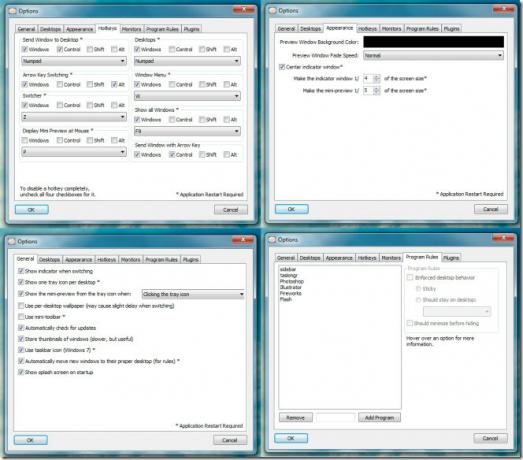
Finestra वर्चुअल डेस्कटॉप एक आसान वर्चुअल डेस्कटॉप एप्लिकेशन है जो आपको वर्चुअल वर्कस्पेस में पर्याप्त रूप से व्यवस्थित करके अपने वर्कफ़्लो को कारगर बनाने की सुविधा प्रदान कर सकता है। यह विंडोज एक्सपी, विंडोज विस्टा और विंडोज 7 पर काम करता है।
Finestra वर्चुअल डेस्कटॉप डाउनलोड करें
खोज
हाल के पोस्ट
Chromecast मीडिया सर्वर: Plex बनाम Emby
Chromecast बदल गया है कि हम में से कितने मीडिया का उपभोग करते हैं। ...
शेल्फ़स्टर के साथ क्लाउड पर शोध सामग्री को कॉपी, व्यवस्थित और अपलोड करें
शोध लेखन का एक अभिन्न अंग है। कोई फर्क नहीं पड़ता कि विषय क्या है, ...
सारणीबद्ध डेटा संपादक के साथ एक्सेल में CSV को खोलें, संपादित करें, संशोधित करें और निर्यात करें
हमने अतीत में कई CSV संपादकों को देखा है जो Excel के देशी प्रारूपों...



